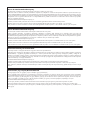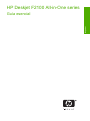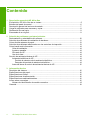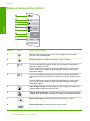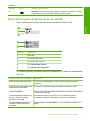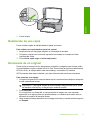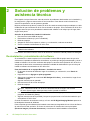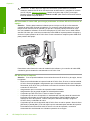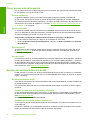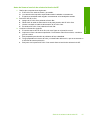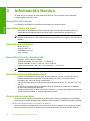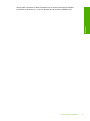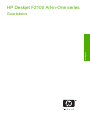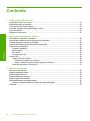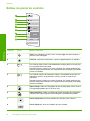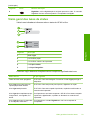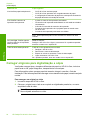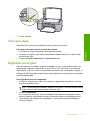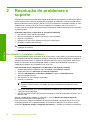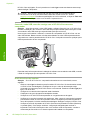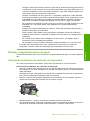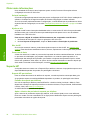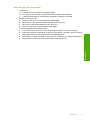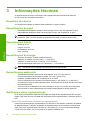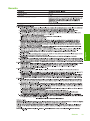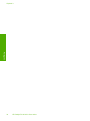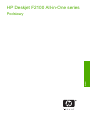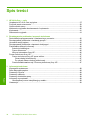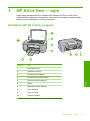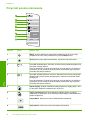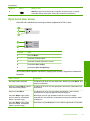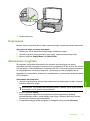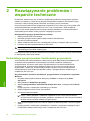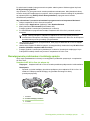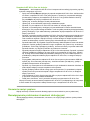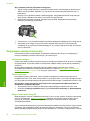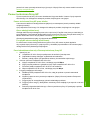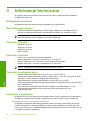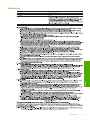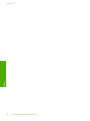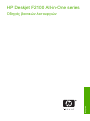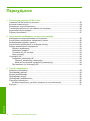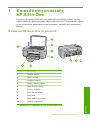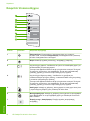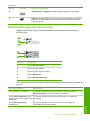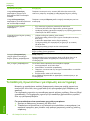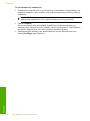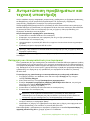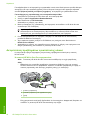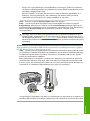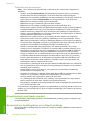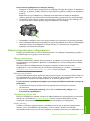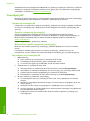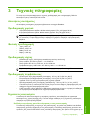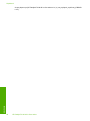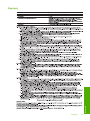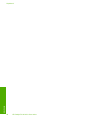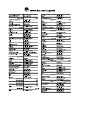HP Deskjet F2100 All-in-One Printer series instrukcja
- Typ
- instrukcja

HP Deskjet F2100 All-in-One series
Guía básica
Guia de conceitos básicos
Podręczny przewodnik
Βασικός οδηγός

Avisos de Hewlett-Packard Company
La información contenida en el presente documento está sujeta a cambios sin previo aviso.
Reservados todos los derechos. Quedan prohibidas la reproducción, adaptación o traducción del presente material sin previa autorización por
escrito de Hewlett-Packard, excepto en los casos permitidos por las leyes de propiedad intelectual. Las únicas garantías para los productos y servicios
HP son las descritas en las declaraciones expresas de garantía que acompañan a dichos productos y servicios. Nada de lo aquí indicado deberá
interpretarse como una garantía adicional. HP no se responsabiliza de los posibles errores técnicos o editoriales ni de las omisiones que puedan
existir en el presente documento.
© 2007 Hewlett-Packard Development Company, L.P.
Windows, Windows 2000 y Windows XP son marcas comerciales registradas en EE.UU. de Microsoft Corporation.
Windows Vista es una marca comercial o marca comercial registrada de Microsoft Corporation en los EE.UU. o en otros países.
Intel y Pentium son marcas comerciales o marcas comerciales registradas de Intel Corporation o de sus filiales en EE.UU. y en otros países.
Avisos da Hewlett-Packard Company
As informações contidas neste documento estão sujeitas a alterações sem aviso prévio.
Todos os direitos reservados. É proibida a reprodução, adaptação ou tradução deste material sem a permissão prévia por escrito da
Hewlett-Packard, exceto quando permitido pelas leis de direitos autorais. As únicas garantias aos produtos e serviços da HP são aquelas descritas
nas declarações de garantia expressa que acompanham os respectivos produtos e serviços. Nada aqui contido deve ser interpretado como garantia
adicional. A HP não se responsabiliza por erros técnicos ou editoriais nem por omissões aqui contidos.
© 2007 Hewlett-Packard Development Company, L.P.
Windows, Windows 2000 e Windows XP são marcas registradas da Microsoft Corporation nos Estados Unidos e/ou em outros países.
Windows Vista é uma marca comercial ou marca registrada da Microsoft Corporation nos Estados Unidos e/ou em outros países.
Intel e Pentium são marcas comerciais ou marcas registradas da Intel Corporation ou suas subsidiárias nos Estados Unidos e/ou em outros países.
Oświadczenia firmy Hewlett-Packard
Informacje zawarte w niniejszym dokumencie mogą ulec zmianie bez powiadomienia.
Wszystkie prawa zastrzeżone. Reprodukcja, adaptacja lub tłumaczenie tego podręcznika jest zabronione bez uprzedniej pisemnej zgody firmy
Hewlett-Packard, z wyjątkiem przypadków dozwolonych w ramach praw autorskich. Jedyne gwarancje obejmujące produkty i usługi HP są
określone w zasadach wyraźnej gwarancji, towarzyszących danym produktom lub usługom. Żadna informacja zawarta w niniejszym dokumencie
nie może być uważana za dodatkową gwarancję. Firma HP nie może być pociągana do odpowiedzialności za błędy techniczne lub edytorskie
oraz brak informacji w niniejszym dokumencie.
© 2007 Hewlett-Packard Development Company, L.P.
Windows, Windows 2000 oraz Windows XP są zastrzeżonymi w USA znakami towarowymi firmy Microsoft Corporation.
Windows Vista jest zastrzeżonym znakiem towarowym lub znakiem towarowym firmy Microsoft Corporation w USA i/lub innych krajach.
Intel i Pentium są znakami towarowymi lub zastrzeżonymi znakami towarowymi firmy Intel Corporation lub jej spółek zależnych w USA i innych
krajach.
Ανακοινώσεις της εταιρείας Hewlett-Packard
Οι πληροφορίες αυτού του εγγράφου μπορεί να αλλάξουν χωρίς προειδοποίηση.
Με την επιφύλαξη παντός δικαιώματος. Η αναπαραγωγή, προσαρμογή ή μετάφραση του παρόντος υλικού χωρίς προηγούμενη γραπτή συγκατάθεση
της Hewlett-Packard απαγορεύεται, με εξαίρεση όσα επιτρέπονται από τους νόμους περί δικαιωμάτων πνευματικής ιδιοκτησίας. Οι μόνες εγγυήσεις για
προϊόντα και υπηρεσίες της HP περιέχονται στις ρητές δηλώσεις εγγύησης που συνοδεύουν αυτά τα προϊόντα και υπηρεσίες. Τίποτα στο παρόν δεν
πρέπει να εκληφθεί ως πρόσθετη εγγύηση. Η HP δεν θεωρείται υπεύθυνη για τεχνικά ή συντακτικά σφάλματα ή παραλείψεις στο παρόν.
© 2007 Hewlett-Packard Development Company, L.P.
Οι επωνυμίες Windows, Windows 2000 και Windows XP είναι κατατεθέντα εμπορικά σήματα της Microsoft Corporation στις ΗΠΑ.
Η επωνυμία Windows Vista είναι είτε κατατεθέν εμπορικό σήμα είτε εμπορικό σήμα της Microsoft Corporation στις ΗΠΑ και/ή σε άλλες χώρες.
Οι επωνυμίες Intel και Pentium είναι εμπορικά σήματα ή κατατεθέντα εμπορικά σήματα της Intel Corporation ή των θυγατρικών της στις ΗΠΑ και σε
άλλες χώρες.

HP Deskjet F2100 All-in-One series
Guía esencial
Español

Contenido
1 Descripción general de HP All-in-One
El dispositivo HP All-in-One de un vistazo.................................................................................5
Botones del panel de control......................................................................................................6
Descripción general de las luces de estado...............................................................................7
Carga de originales para escanear y copiar...............................................................................8
Realización de una copia...........................................................................................................9
Escaneado de un original...........................................................................................................9
2 Solución de problemas y asistencia técnica
Desinstalación y reinstalación del software..............................................................................10
Solución de problemas de instalación de hardware.................................................................11
Cómo eliminar atascos de papel..............................................................................................13
Solución de problemas relacionados con los cartuchos de impresión.....................................13
Cómo buscar más información.................................................................................................14
Guía de instalación.............................................................................................................14
Ayuda en pantalla...............................................................................................................14
Sitio web de HP..................................................................................................................14
Uso de la tinta.....................................................................................................................14
Servicio de asistencia técnica de HP.......................................................................................14
Asistencia telefónica de HP................................................................................................14
Período de cobertura de la asistencia telefónica..........................................................14
Después del período de asistencia telefónica..............................................................14
Antes de llamar al servicio de asistencia técnica de HP....................................................15
3 Información técnica
Requisitos del sistema..............................................................................................................16
Especificaciones del papel.......................................................................................................16
Especificaciones físicas............................................................................................................16
Especificaciones de alimentación.............................................................................................16
Especificaciones medioambientales.........................................................................................16
Avisos sobre normativas..........................................................................................................16
Número de identificación de modelo normativo.................................................................16
4 HP Deskjet F2100 All-in-One series
Español
Garantía....................................................................................................................................18

1 Descripción general de
HP All-in-One
El HP Deskjet F2100 All-in-One series es un dispositivo versátil que le ofrece funciones
sencillas de copiado, escaneado e impresión. Para obtener información acerca de todas
las características y funciones, consulte la Ayuda en línea.
El dispositivo HP All-in-One de un vistazo
Etiqueta Descripción
1 Panel de control
2 Bandeja de entrada
3 Extensor de bandeja
4 Guía de anchura del papel
5 Puerta del cartucho de impresión
6 Cristal
7 Parte trasera de la tapa
8 Puerta posterior
9 Puerto USB posterior
10 Conexión a la corriente
*
* Utilícela sólo con el adaptador de corriente suministrado por HP.
Descripción general de HP All-in-One 5
Español

Botones del panel de control
Etiqueta Icono Nombre y descripción
1 On: Enciende o apaga HP All-in-One. El botón On se ilumina cuando
HP All-in-One está encendido.
2 Cancelar: detiene un trabajo de impresión, copia o escaneo.
3 Luz de comprobación del papel: indica que es necesario cargar papel o
eliminar un atasco de papel.
El botón situado junto a esta luz es el botón Reanudar. En ciertos casos,
como cuando se ha retirado un papel atascado, este botón sirve para
reanudar el trabajo.
4 Luz de comprobación del cartucho de impresión: indica la necesidad de
reinsertar el cartucho de impresión, sustituirlo o cerrar la puerta de acceso
a él.
El botón situado junto a esta luz es el botón Reanudar. En ciertos casos,
como cuando se ha retirado un papel atascado, este botón sirve para
reanudar el trabajo.
5 Tipo de papel normal: cambia el ajuste de tipo de papel a normal. Es el
ajuste predeterminado para HP All-in-One.
6 Tipo de papel fotográfico: cambia el ajuste de tipo de papel a fotográfico.
Asegúrese de que haya papel fotográfico cargado en la bandeja de entrada.
7 Iniciar copia negro: permite iniciar una copia en blanco y negro.
8 Iniciar copia color: permite iniciar una copia en color.
Capítulo 1
6 HP Deskjet F2100 All-in-One series
Español

Etiqueta Icono Nombre y descripción
9 Escanear: inicia el escaneo del original que está en el cristal. El comando
Escanear funciona solo cuando el equipo está encendido.
Descripción general de las luces de estado
Varios indicadores luminosos informan sobre el estado de HP All-in-One.
Etiqueta Descripción
1 Botón On
2 Luz Comprobar papel
3 Luz Comprobar cartucho
4 Luz Tipo de papel normal
5 Luz Tipo de papel fotográfico
En la tabla siguiente se describen situaciones habituales y se explica el significado de
las luces.
Indicador luminoso de estado Significado
Todas las luces están apagadas. HP All-in-One está apagado. Pulse el botón On para encender el
dispositivo.
La luz On y una de las luces de tipo
de papel están encendidas.
HP All-in-One está preparado para imprimir, escanear o copiar.
La luz On parpadea. HP All-in-One está imprimiendo, escaneando, copiando o alineando los
cartuchos de impresión.
La luz On parpadea rápidamente
durante 3 segundos y luego
permanece encendida.
Ha pulsado un botón pero HP All-in-One ya esta imprimiendo,
escaneando, copiando o alineando los cartuchos de impresión.
La luz On parpadea durante 20
segundos y luego permanece
encendida.
Se ha pulsado el botón Escanear y no se ha obtenido respuesta del
equipo.
(continúa)
Descripción general de las luces de estado 7
Español

Indicador luminoso de estado Significado
La luz Comprobar papel parpadea.
•
El HP All-in-One se ha quedado sin papel.
•
Hay un atasco de papel en HP All-in-One.
•
El ajuste de tamaño de papel no coincide con el tamaño de papel
detectado en la bandeja de entrada.
La luz Comprobar cartucho de
impresión parpadea.
•
La puerta de acceso al cartucho de impresión está abierta.
•
Faltan cartuchos de impresión o éstos no están colocados
correctamente.
•
No se ha quitado la cinta del cartucho de impresión.
•
El cartucho de impresión no está diseñado para su uso en este
HP All-in-One.
•
Es posible que el cartucho de impresión tenga algún defecto.
Nota Es posible que en el embalaje de la impresora sólo se incluya un
cartucho de tinta de tres colores.
Parpadean las luces On,
Comprobar papel y Comprobar
cartucho de impresión.
Fallo en el escáner.
Apague HP All-in-One y vuelva a encenderlo. Si el problema continúa,
póngase en contacto con la asistencia técnica de HP.
Todas las luces parpadean. Se ha producido un error grave en HP All-in-One.
1. Apague HP All-in-One.
2. Desenchufe el cable de alimentación.
3. Espere un minuto y vuelva a enchufar el cable de alimentación.
4. Vuelva a encender HP All-in-One.
Si el problema continúa, póngase en contacto con la asistencia técnica
de HP.
Carga de originales para escanear y copiar
Puede cargar papeles de distintos tipos y tamaños en HP All-in-One, incluido el papel
de tamaño carta o A4, papel fotográfico, transparencias y sobres.
Para obtener información sobre cómo cargar papel de tamaño completo, vea la guía de
instalación. Para obtener información sobre cómo cargar otros tamaños de papel, vea la
Ayuda en pantalla.
Para cargar un original en el cristal
1. Levante la tapa de HP All-in-One.
2. Coloque el original con la cara que desea copiar o escanear hacia abajo en la esquina
frontal izquierda del cristal.
Sugerencia Para que la copia tenga el tamaño correcto, asegúrese de que no
haya ningún objeto extraño en el cristal.
Capítulo 1
(continúa)
8 HP Deskjet F2100 All-in-One series
Español

3. Cierre la tapa.
Realización de una copia
Puede realizar copias de calidad desde el panel de control.
Para realizar una copia desde el panel de control
1. Asegúrese de que hay papel cargado en la bandeja de entrada.
2. Coloque el original con la cara de impresión hacia abajo en la esquina frontal
izquierda del cristal.
3. Pulse Iniciar copia negro o Iniciar copia color.
Escaneado de un original
Puede iniciar el escaneo de los documentos originales o imágenes que coloque sobre
el cristal desde su equipo o desde HP All-in-One. Para utilizar las funciones de escaneo,
HP All-in-One y el equipo deben estar conectados y encendidos. El software
HP Photosmart debe estar instalado y en ejecución antes de comenzar el escaneo.
Para escanear a un equipo
1. Coloque el original con la cara que desea copiar o escanear hacia abajo en la esquina
frontal izquierda del cristal.
Sugerencia Para lograr copias de buena calidad, asegúrese de que el cristal
del escáner esté limpio y no haya ningún material extraño.
2. Pulse Escanear.
Si el original es una fotografía, la vista previa de la imagen que va a escanear
aparecerá en el equipo para que pueda editarla. Los cambios que realice solo se
aplicarán a la sesión de escaneo actual.
3. Haga cualquier trabajo de edición en la imagen preliminar y cuando termine haga clic
en Aceptar.
Realización de una copia 9
Español

2 Solución de problemas y
asistencia técnica
Este capítulo incluye información sobre la solución de problemas relacionados con la instalación y
la configuración y algunos temas sobre el funcionamiento. Para obtener más información de
solución de problemas, vea la Ayuda en pantalla.
Muchos problemas se producen cuando HP All-in-One está conectado al equipo mediante un cable
USB antes de que el software HP All-in-One se instale en el equipo. Si ha conectado HP All-in-One
al equipo antes de que en la pantalla de instalación del software se le indique que lo haga, debe
seguir estos pasos:
Solución de problemas de instalación habituales
1. Desconecte el cable USB del equipo.
2. Desinstale el software (si ya lo ha instalado).
3. Reinicie el equipo.
4. Apague HP All-in-One, espere un minuto y, a continuación, vuelva a encenderlo.
5. Vuelva a instalar el software de HP All-in-One.
Precaución No conecte el cable USB al equipo hasta que se le indique en la pantalla de
instalación del software.
Para obtener información sobre el servicio de asistencia, consulte la cubierta posterior de esta guía.
Desinstalación y reinstalación del software
Si la instalación no está completa o si ha conectado el cable USB al equipo antes de que se le
solicitara en la pantalla de instalación del software, es posible que tenga que desinstalar y volver a
instalar el software. No se limite a eliminar del equipo los archivos de la aplicación HP All-in-One.
Asegúrese de eliminarlos correctamente mediante la utilidad de desinstalación que se incluye al
instalar el software suministrado con HP All-in-One.
Para desinstalarlo de un equipo Windows e instalarlo de nuevo:
1. En la barra de tareas de Windows, haga clic en Inicio y, a continuación, en el Panel de
control.
2. Haga doble clic en Agregar o quitar programas.
3. Seleccione el software del controlador HP Deskjet All-in-One y, a continuación, haga clic en
Cambiar o quitar.
Siga las instrucciones en pantalla.
4. Desconecte la HP All-in-One del equipo.
5. Reinicie el equipo.
Nota Debe desconectar HP All-in-One antes de reiniciar el equipo. No conecte
HP All-in-One al equipo hasta que haya vuelto a instalar el software.
6. Introduzca el CD de HP All-in-One en la unidad de CD del equipo y, a continuación, inicie el
programa de instalación (Setup).
7. Siga las instrucciones de la pantalla y las que se proporcionan en la Guía de instalación que
acompaña a HP All-in-One.
Cuando la instalación de software concluye, el icono del HP Digital Imaging Monitor aparece en
la bandeja del sistema de Windows.
Para comprobar que el software se ha instalado correctamente, haga doble clic en el icono de Centro
de soluciones HP del escritorio. Si Centro de soluciones HP muestra los iconos principales
(Escanear imagen y Escanear documento), el software se habrá instalado correctamente.
10 HP Deskjet F2100 All-in-One series
Español

Para desinstalarlo de un equipo Mac e instalarlo de nuevo:
1. Desconecte HP All-in-One del Mac.
2. Abra la carpeta Aplicaciones: Hewlett-Packard.
3. Haga doble clic en Programa de desinstalación de HP.
Siga las instrucciones de la pantalla.
4. Después de desinstalar el software, desconecte HP All-in-One y reinicie el equipo.
Nota Debe desconectar HP All-in-One antes de reiniciar el equipo. No conecte
HP All-in-One al equipo hasta que haya vuelto a instalar el software.
5. Para volver a instalar el software, inserte el CD-ROM de HP All-in-One en la unidad de CD-
ROM del equipo.
6. En el escritorio, abra el CD y haga doble clic en el instalador de HP All-in-One.
7. Siga las instrucciones de la pantalla y las que se proporcionan en la Guía de instalación que
acompaña a HP All-in-One.
Solución de problemas de instalación de hardware
Esta sección contiene información sobre la solución de los problemas de hardware que puede
experimentar el HP All-in-One.
HP All-in-One no se enciende
Causa: El HP All-in-One no está conectado correctamente a una fuente de alimentación.
Solución
• Asegúrese de que el cable de alimentación esté firmemente conectado al HP All-in-One y
a la caja de la fuente de alimentación. Enchufe el cable de alimentación a una toma de
tierra, a un protector contra sobretensiones o a una regleta.
1 Conexión de alimentación
2 Cable de alimentación y adaptador
3 Toma de corriente
• Si está utilizando una regleta, asegúrese de que esté encendida. O bien, intente enchufar
el HP All-in-One directamente en la toma de corriente.
• Compruebe el interruptor para asegurarse de que funciona. Enchufe un electrodoméstico
que funcione y compruebe si se enciende. Si no es así, puede que el problema esté en la
toma de corriente.
• Si conectó el HP All-in-One a una toma de corriente con interruptor, asegúrese de que está
encendido. Si el interruptor está encendido pero sigue sin funcionar, es posible que haya
algún problema con la toma de corriente.
Causa: Pulsó el botón On demasiado rápido.
Solución: Es posible que el HP All-in-One no responda si pulsa el botón On demasiado
rápido. Pulse el botón On una vez. El encendido del HP All-in-One puede tardar unos minutos.
Si pulsa el botón On otra vez durante el proceso, es posible que apague el dispositivo.
Solución de problemas de instalación de hardware 11
Español

Precaución Si laHP All-in-One sigue sin encenderse, puede haber un problema
mecánico, desenchufe HP All-in-One de la toma de alimentación y póngase en contacto
con HP. Vaya a:
www.hp.com/support. Cuando se le pida, elija un país y una región.
Después, haga clic en Póngase en contacto con HP para obtener información sobre la
forma de avisar al soporte técnico.
He conectado el cable USB, pero tengo problemas al utilizar HP All-in-One con el
equipo
Solución: Primero debe instalar el software que se incluye con HP All-in-One antes de
conectar el cable USB. Durante la instalación, no conecte el cable USB hasta que no se le
indique en las instrucciones en pantalla, ya que de lo contrario podría producirse un error.
Una vez instalado el software, la conexión del equipo a HP All-in-One con un cable USB es
sencilla. Sólo tiene que conectar un extremo del cable USB en la parte posterior del equipo y
el otro en la parte posterior de HP All-in-One. Puede conectarlo a cualquier puerto USB de la
parte posterior del equipo.
Para obtener más información sobre la instalación del software y la conexión del cable USB,
consulte la guía de instalación suministrada con HP All-in-One.
HP All-in-One no imprime
Solución: Si no se puede establecer la comunicación entre HP All-in-One y el equipo, intente
lo siguiente:
• Observe la luz On situada en la parte frontal de HP All-in-One. Si su luz no está encendida,
HP All-in-One está apagado. Asegúrese de que el cable de alimentación está conectado
firmemente al HP All-in-One y enchufado a una toma de corriente. Pulse el botón On para
encender HP All-in-One.
• Asegúrese de que los cartuchos de impresión están instalados.
• Asegúrese de que hay papel cargado en la bandeja de entrada.
• Compruebe que HP All-in-One no tiene un atasco de papel.
• Compruebe que el carro de impresión no esté atascado. Abra la puerta del cartucho de
impresión para acceder a la zona del carro de impresión. Retire cualquier objeto que
obstruya el carro de impresión, incluido cualquier material de embalaje. Apague el
HP All-in-One y enciéndalo de nuevo.
• Compruebe que la cola de impresión del HP All-in-One no esté en pausa o fuera de línea
(Windows) o parada (Mac). Si lo está, elija la opción adecuada para reanudar la impresión.
Para obtener más información sobre el acceso a la cola de impresión, consulte la
documentación suministrada con el sistema operativo de su equipo.
Capítulo 2
12 HP Deskjet F2100 All-in-One series
Español

• Compruebe el cable USB. Si está utilizando un cable antiguo, es posible que éste no
funcione correctamente. Pruebe a conectarlo a otro equipo para comprobar que el cable
USB funciona. Si experimenta problemas, lo más probable es que tenga que sustituir el
cable USB. Asimismo, compruebe que el cable no tiene una longitud superior a 3 metros.
• Compruebe la conexión de HP All-in-One con el equipo. Compruebe que el cable USB está
enchufado de forma correcta al puerto USB ubicado en la parte posterior de HP All-in-One.
Asegúrese de que el otro extremo del cable está conectado al puerto USB del equipo. Una
vez conectado correctamente el cable, apague HP All-in-One y vuelva a encenderlo.
• Si va a conectar HP All-in-One mediante un concentrador USB, asegúrese de que el
concentrador está encendido. Si lo está, intente conectarlo directamente al equipo.
• Compruebe las demás impresoras o escáneres. Es posible que deba desconectar los
productos más antiguos del equipo.
• Pruebe a conectar el cable USB en otro puerto USB del ordenador. Cuando haya
comprobado las conexiones, vuelva a iniciar el equipo. Apague HP All-in-One y vuelva a
encenderlo.
• Si el HP All-in-One está fuera de línea, apáguelo y vuelva a encenderlo. Inicie un trabajo
de impresión.
• Si es necesario, desinstale el software que instaló con HP All-in-One y vuelva a instalarlo.
Para obtener más información sobre la configuración de HP All-in-One y la conexión al equipo,
consulte la guía de instalación incluida con HP All-in-One.
Cómo eliminar atascos de papel
Para obtener información sobre cómo solucionar atascos de papel, vea la Ayuda en pantalla.
Solución de problemas relacionados con los cartuchos de impresión
Si se producen problemas con la impresión, es posible que tenga problemas con alguno de los
cartuchos de impresión.
Para resolver problemas de los cartuchos de impresión
1. Retire el cartucho de impresión negro de la ranura a la derecha. No toque las boquillas de tinta
ni los contactos de color cobre. Compruebe que no se ha producido ningún daño en los
contactos de color cobre ni en las boquillas de tinta.
Asegúrese de que se ha retirado la cinta de plástico. Si aún cubre las boquillas, tire de la pestaña
rosa con cuidado para retirarla.
2. Vuelva a insertar el cartucho de impresión en la ranura. Ahora empuje el cartucho hacia delante
hasta que encaje en el zócalo.
3. Repita los pasos 1 y 2 para el cartucho de impresión de tres colores en el lado izquierdo.
4. Si el problema continúa, es posible que tenga que imprimir un informe de autocomprobación o
limpiar los cartuchos de impresión. Para obtener más información, consulte la ayuda en
pantalla.
Cómo eliminar atascos de papel 13
Español

Cómo buscar más información
Hay una serie de recursos, tanto impresos como en pantalla, que proporcionan información sobre
la configuración y el uso de HP All-in-One.
Guía de instalación
La guía de instalación proporciona instrucciones para configurar e instalar el software de
HP All-in-One. Asegúrese de seguir los pasos de la guía de instalación en el orden establecido.
Si le surgen problemas durante la instalación, consulte el apartado Resolución de problemas en la
última sección de la Guía de instalación, o consulte “
Solución de problemas y asistencia técnica”
en la página 10 en esta guía.
Ayuda en pantalla
La Ayuda en pantalla proporciona instrucciones detalladas sobre las funciones de HP All-in-One
que no se describen en esta guía del usuario, incluidas las funciones que solo están disponibles si
se utiliza el software que instaló con el HP All-in-One.
Para acceder a la Ayuda del software HP Photosmart en un equipo con Windows
1. En el Centro de soluciones HP, haga clic en la ficha de HP All-in-One.
2. En el área Asistencia técnica de dispositivo, haga clic en Guía en pantalla o en Solución
de problemas.
Sitio web de HP
Si dispone de acceso a internet, podrá obtener ayuda y asistencia técnica en el sitio web de HP
en
www.hp.com/support. Este sitio web ofrece asistencia técnica, controladores, suministros e
información sobre pedidos.
Uso de la tinta
La tinta de los cartuchos se emplea durante el proceso de impresión de varias maneras, incluido el
proceso de inicialización, que prepara el dispositivo y los cartuchos para la impresión, y el servicio
de los cabezales de impresión, que mantiene las boquillas de impresión limpias y facilita el paso
correcto de la tinta. También se deja parte de la tinta en el cartucho después de su utilización. Para
más información, visite
www.hp.com/go/inkusage.
Servicio de asistencia técnica de HP
Puede ponerse en contacto con el servicio de asistencia técnica de HP por teléfono o a través de
internet. Las opciones de asistencia técnica y la disponibilidad varían según el producto, el país o
región y el idioma.
Asistencia telefónica de HP
Para obtener una lista de los números de teléfono del servicio de asistencia, consulte el interior de
la portada de esta guía.
Las opciones de asistencia técnica y la disponibilidad varían según el producto, el país o región y
el idioma.
Período de cobertura de la asistencia telefónica
Un año de asistencia telefónica en Asia Pacífico y Latinoamérica, incluido México. Para determinar
la duración de la asistencia telefónica en Norteamérica, Europa oriental, Oriente Medio y África,
visite
www.hp.com/support.
Se aplicará la tarificación telefónica estándar.
Después del período de asistencia telefónica
Una vez que el período de asistencia telefónica haya finalizado, HP proporciona asistencia con un
coste adicional.
Póngase en contacto con un distribuidor local de HP o llame al número de asistencia de su país o
región para obtener más información sobre las opciones disponibles.
Capítulo 2
14 HP Deskjet F2100 All-in-One series
Español

Antes de llamar al servicio de asistencia técnica de HP
1. Realice las comprobaciones siguientes:
a. El HP All-in-One está conectado y encendido.
b. Los cartuchos de impresión especificados están instalados correctamente.
c. El papel recomendado está cargado correctamente en la bandeja de entrada.
2. Reinicie el HP All-in-One:
a. Apague el HP All-in-One pulsando el botón On.
b. Desenchufe el cable de alimentación de la parte posterior del HP All-in-One.
c. Vuelva a enchufar el cable de alimentación al HP All-in-One.
d. Encienda el HP All-in-One pulsando el botón On.
3. Localice la información siguiente:
a. El nombre exacto del HP All-in-One, tal como figura en el panel de control.
b. Imprima un informe de autocomprobación. Para obtener más informaciones, consulte la
guía de usuario.
c. Esté preparado para describir el problema de forma detallada.
d. Tenga preparados el número de serie y el identificador del servicio, que se encuentran en
el informe de autocomprobación.
e. Esté junto a la impresora HP All-in-One cuando llame al servicio de asistencia de HP.
Servicio de asistencia técnica de HP 15
Español

3 Información técnica
En esta sección se indican las especificaciones técnicas y la información sobre normativas
internacionales de HP All-in-One.
Requisitos del sistema
Los requisitos del sistema de software se encuentran en el archivo Léame.
Especificaciones del papel
• Capacidad de la bandeja de entrada: Hojas de papel normal: hasta 100 (20 libras/75 gr)
• Capacidad de la bandeja de salida: Hojas de papel normal: hasta 50 (20 libras/75 gr)
Nota Para ver una lista completa de los tamaños de los soportes de impresión, consulte el
software de la impresora. Para obtener una lista completa de pesos de papel, vea la Ayuda en
pantalla.
Especificaciones físicas
• Altura: 16,97 cm
• Anchura: 42,57 cm
• Profundidad: 25,97 cm
• Peso: 4,045 kg
Especificaciones de alimentación
• Consumo: 20 W (impresión media)
• Tensión de entrada: 100 a 240 VCA ~ 1 A 50–60 Hz
• Tensión de salida: 32 VCC===375 mA, 16 V===500 mA
• Fuente de alimentación: 0957-2231, 100 a 240 VCA ~ 1 A 50–60 Hz
Nota Para uso únicamente con el adaptador de alimentación suministrado por HP.
Especificaciones medioambientales
• Intervalo recomendado de temperatura de funcionamiento: de 15 a 30 ºC (de 59 a 86º F)
• Intervalo permitido de temperatura de funcionamiento: de 10 a 35 ºC (de 50 a 95º F)
• Humedad: 15% a 80% de HR sin condensación
• Intervalo de temperatura fuera de funcionamiento (almacenamiento): de –20 a 50 ºC de (–4 a
122 ºF)
• En presencia de campos electromagnéticos de gran magnitud, es posible que la salida de
HP All-in-One sufra alguna distorsión.
• HP recomienda utilizar un cable USB inferior o igual a 3 m (10 pies) de longitud para minimizar
el ruido introducido debido a campos magnéticos intensos.
Avisos sobre normativas
All-in-One de HP cumple los requisitos de producto de las oficinas normativas de su país/región.
Para obtener una lista completa de la información sobre regulación, consulte la Ayuda en pantalla.
Número de identificación de modelo normativo
A fin de identificar el modelo según las normativas, el producto dispone de un número de modelo
para normativas. El número de modelo para normativas de este producto es VCVRA-0706. El
16 HP Deskjet F2100 All-in-One series
Español

número para normativas no debe confundirse con el nombre comercial (HP Deskjet
F2100 All-in-One series, etc.) o con los números de los productos (CB595A, etc.).
Avisos sobre normativas 17
Español

Garantía
Capítulo 3
18 HP Deskjet F2100 All-in-One series
Español

HP Deskjet F2100 All-in-One series
Guia básico
Português

Conteúdo
1 Visão geral do HP All-in-One
Visão geral do HP All-in-One....................................................................................................21
Botões do painel de controle....................................................................................................22
Visão geral das luzes de status................................................................................................23
Carregar originais para digitalização e cópia...........................................................................24
Tirar uma cópia.........................................................................................................................25
Digitalizar um original...............................................................................................................25
2 Resolução de problemas e suporte
Desinstalar e reinstalar o software...........................................................................................26
Solução de problemas na configuração do hardware..............................................................27
Eliminar congestionamentos de papel......................................................................................29
Solução de problemas de cartucho de impressão...................................................................29
Obter mais informações............................................................................................................30
Guia de Instalação..............................................................................................................30
Ajuda na tela.......................................................................................................................30
Site da HP...........................................................................................................................30
Consumo de tinta...............................................................................................................30
Suporte HP...............................................................................................................................30
Suporte HP por telefone.....................................................................................................30
Período de suporte por telefone...................................................................................30
Após o término do período de suporte por telefone.....................................................30
Antes de ligar para o Suporte HP.......................................................................................31
3 Informações técnicas
Requisitos do sistema..............................................................................................................32
Especificações de papel...........................................................................................................32
Especificações físicas..............................................................................................................32
Especificações de energia........................................................................................................32
Especificações ambientais.......................................................................................................32
Notificações sobre regulamentação.........................................................................................32
Número de identificação do modelo de regulamentação...................................................32
Garantia....................................................................................................................................33
20 HP Deskjet F2100 All-in-One series
Português
Strona się ładuje...
Strona się ładuje...
Strona się ładuje...
Strona się ładuje...
Strona się ładuje...
Strona się ładuje...
Strona się ładuje...
Strona się ładuje...
Strona się ładuje...
Strona się ładuje...
Strona się ładuje...
Strona się ładuje...
Strona się ładuje...
Strona się ładuje...
Strona się ładuje...
Strona się ładuje...
Strona się ładuje...
Strona się ładuje...
Strona się ładuje...
Strona się ładuje...
Strona się ładuje...
Strona się ładuje...
Strona się ładuje...
Strona się ładuje...
Strona się ładuje...
Strona się ładuje...
Strona się ładuje...
Strona się ładuje...
Strona się ładuje...
Strona się ładuje...
Strona się ładuje...
Strona się ładuje...
Strona się ładuje...
Strona się ładuje...
Strona się ładuje...
Strona się ładuje...
Strona się ładuje...
Strona się ładuje...
Strona się ładuje...
Strona się ładuje...
Strona się ładuje...
Strona się ładuje...
Strona się ładuje...
Strona się ładuje...
Strona się ładuje...
Strona się ładuje...
Strona się ładuje...
Strona się ładuje...
Strona się ładuje...
-
 1
1
-
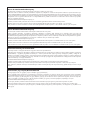 2
2
-
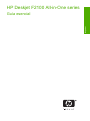 3
3
-
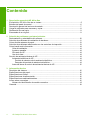 4
4
-
 5
5
-
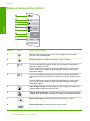 6
6
-
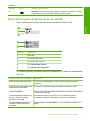 7
7
-
 8
8
-
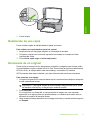 9
9
-
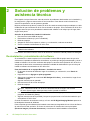 10
10
-
 11
11
-
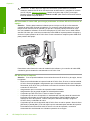 12
12
-
 13
13
-
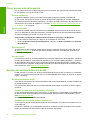 14
14
-
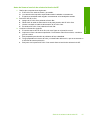 15
15
-
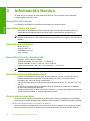 16
16
-
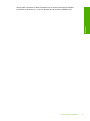 17
17
-
 18
18
-
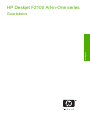 19
19
-
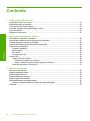 20
20
-
 21
21
-
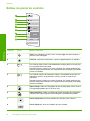 22
22
-
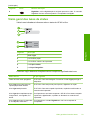 23
23
-
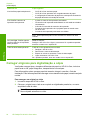 24
24
-
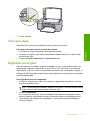 25
25
-
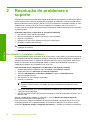 26
26
-
 27
27
-
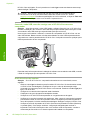 28
28
-
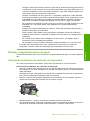 29
29
-
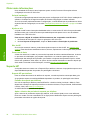 30
30
-
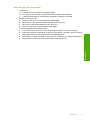 31
31
-
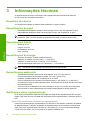 32
32
-
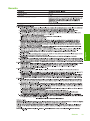 33
33
-
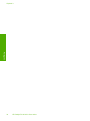 34
34
-
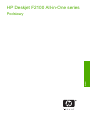 35
35
-
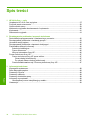 36
36
-
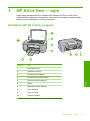 37
37
-
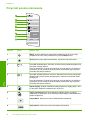 38
38
-
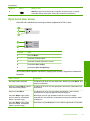 39
39
-
 40
40
-
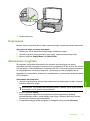 41
41
-
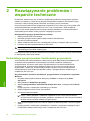 42
42
-
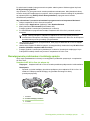 43
43
-
 44
44
-
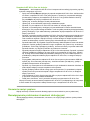 45
45
-
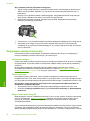 46
46
-
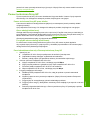 47
47
-
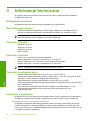 48
48
-
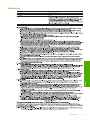 49
49
-
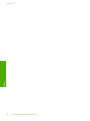 50
50
-
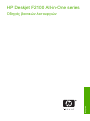 51
51
-
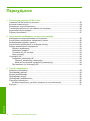 52
52
-
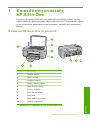 53
53
-
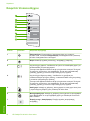 54
54
-
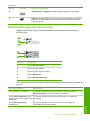 55
55
-
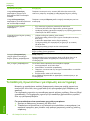 56
56
-
 57
57
-
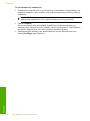 58
58
-
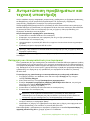 59
59
-
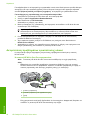 60
60
-
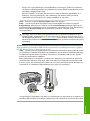 61
61
-
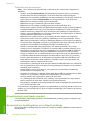 62
62
-
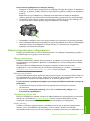 63
63
-
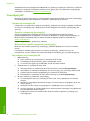 64
64
-
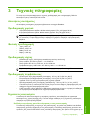 65
65
-
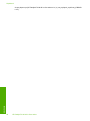 66
66
-
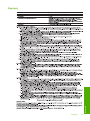 67
67
-
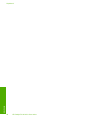 68
68
-
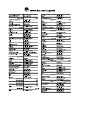 69
69
HP Deskjet F2100 All-in-One Printer series instrukcja
- Typ
- instrukcja
w innych językach
Powiązane artykuły
-
HP Deskjet F2200 All-in-One Printer series instrukcja
-
HP Photosmart C4200 All-in-One Printer series instrukcja
-
HP Photosmart C4400 All-in-One Printer series instrukcja
-
HP Deskjet F4100 All-in-One Printer series instrukcja
-
HP Photosmart C5200 All-in-One Printer series instrukcja
-
HP Photosmart C5300 All-in-One Printer series instrukcja
-
HP Deskjet F4200 All-in-One Printer series instrukcja
-
HP Photosmart C4500 All-in-One Printer series instrukcja
-
HP Deskjet F4200 All-in-One Printer series instrukcja
-
HP Photosmart C4340 All-in-One Printer series instrukcja